Bezplatný, otevřený a multiplatformní textový editor Vim je program určený pro příkazový řádek a též existuje s grafickým uživatelským rozhraním (GUI). Vim vychází z unixového editoru Vi, který vytvořil Bill Joy v roce 1976. Název Vim znamená „Vi IMproved“ (vylepšený Vi) a jeho autor, holandský programátor Bram Moolenaar, ho poprvé zveřejnil v roce 1991.
Vim dodnes patří mezi nejpopulárnější textové aditory především v komunitě programátorů. Dokonce i v jeho modernější alternativě VSCode je možné instalovat Vim jako rozšíření, které umožní používat klávesové zkratky a režimy editoru Vim. Pokud si chcete vyzkoušet, ale používáte VSCode, stačí instalovat zmíněné rozšíření.

Instalace
Jelikož je Vim multiplatformní textový editor s otevřeným zdrojovým kódem, můžeme ho lehce instalovat prakticky na kterékoli linuxové distribuci. V případě Ubuntu stačí běžná kombinace příkazů:
sudo apt update && sudo apt install -y vimNetradiční navigace
Editor Vim byl vyvinutý na počítači, který na klávesnici ještě neměl šipky a tak zpočátku nahradily funkce šipek klávesy k pro šipku nahoru, j pro šipku dolů, h pro šipku vlevo a l (malé písmeno L) pro šipku vpravo. Výhoda této záměny kláves spošívá v tom, že nemusíme prsty přesouvat ze základního řádku na šipky a neplýtváme tak časem při navigaci v textu. Dnes však fungují i šipky a spolu s ostatními klávesovými zkratkami ve třech nejčastěji používaných režimechje možné Vim ovládat velice rychle a efektivně.
Režimy (modes)
Vim má 3 režimy, ve kterých je možné vykonávat určité akce. Tyto režimy zapřičiňují, že zaučení začátečníka trvá poměrně dlouho, ale po jejich zvládnutí získáme efektivní a rychlý nástroj na pokročilou práci s textem. Jde o tyto režimy:
- Základní (příkazový) režim – v tomto režimu je možné zadávat příkazy na práci s textem
- Režim vkládání – v tomto režimu můžete text přidávat
- Vizuální režim – v tomto režimu můžete text označovat
Postupně si prakticky představíme všechny 3 režimy v konfiguračním souboru editoru Vim (~/.vimrc). Po prvním spuštění se Vim zobrazí s přednastavenými možnostmi. Změníme některá nastavení editoru Vim přes editor Vim:
vim ~/.vimrc
Editor Vim soubor otevře v základním režimu. V tomto režimu ale není možné text přidávat, proto kliknutím na klávesu i (jako insert – vložit) ve Vimu aktivujeme režim vkládání. Zkopírujeme a vložíme tyto řádky:
syntax on
set cursorline
set encoding=utf-8
set incsearch
set number
set wrap
Stavový řádek si můžeme nastavit podle vlastník představ za pomoci online generátoru na adrese tdaly.co.uk/projects/vim-statusline-generator. V případě nejasností stačí kliknout na tlačítko „Powerline-style Statusline“ a zkopírovat text na konci stránky do konfiguračního souboru editoru Vim.
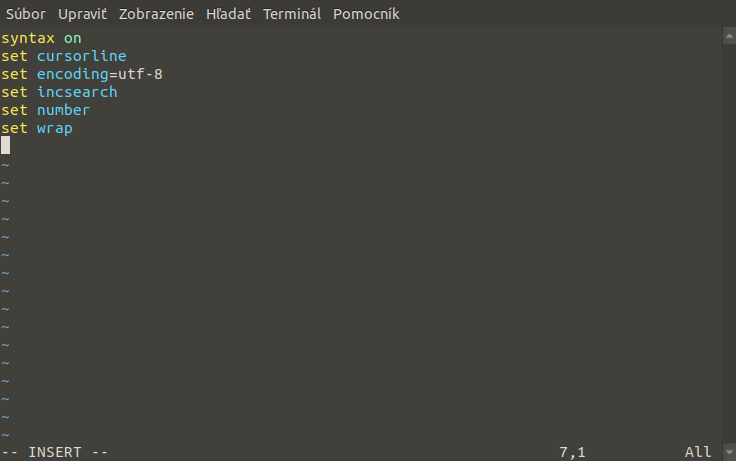
Klávesou esc se vrátíme do základního režimu. V tomto režimu změny v souboru uložíme. Ukládání změn v editoru Vim je podobně netradiční jako navigace. V základním režimu napíšeme dvojtečku a malé písmeno w (jako write – zápis) :w a stiskneme klávesu Enter. Takto jsme uložili změny v otevřeném souboru. Pokud chceme soubor uzavřít, zařídíme to opět napsáním dvojtečky a klávesy q (jako quit – ukončit) :q a stiskneme klávesu Enter.
Oba příkazy (w a q) můžeme zkombinovat do jediného příkazu :wq a po stisknutí klávesy Enter se změny uloží a následně se soubor zavře. Přidáním vykřičníku za malé písmeno q (:q!) dosáheme, že Vim vynutí zavření souboru bez uložení změn
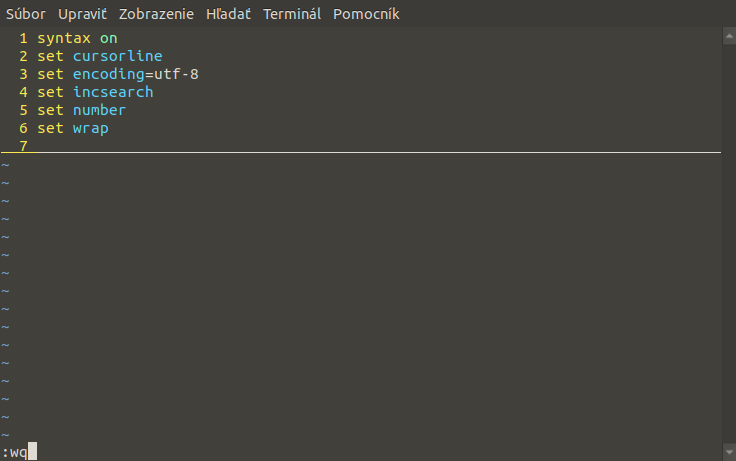
V základním režimu ještě můžeme použít tyto příkazy, za kterými vždy stiskneme klávesu enter.
- w – kurzor se posouvá dopředu po slovech
- b – kurzor se posouvá dozadu po slovech
- gg – kurzor se přesune na začátek souboru
- G – kurzor se přesune na konec souboru
- x – vymaže písmeno před kurzorem
- dd – vymaže celý řádek, ve kterém je kurzor
- cc – nahradí celý řádek (vymaže řádek, nechá ho prázdný a přepne do režimu vkládání)
- u – vrátí poslední změnu (undo)
- ctrl + r – znova vykoná vrácenou změnu (redo)
- /text – vyhledá text zhora dolů
- ?text – vyhledá text zdola nahoru
- n – přesune kurzor na další výskyt vyhledaného textu
- N – přesune kurzor na předešlý výskyt vyhledaného textu
- :%s/text1/text2/ – text1 zamění za text2
- esc – návrat do základního režimu
Už víme, že obsah souboru je možné měnit v základním režimu a též v režimu vkládání. Vizuální režim nabízí možnost označit text, se kterým následně můžeme pracovat za pomoci těchto klávesových zkratek:
- v – přepne do vizuálního režimu s označením textu po písmenkách
- V – přepne do vizuálního režimu s označením textu po řádcích
- Ctrl + v – přepne do vizuálního režimu s označením textu v bloku
- šipky – posouvání kurzoru s cílem označit text, se kterým následně můžeme vykonat tyto změny
- y – zkopíruje označený text
- p – vloží zkopírovaný text (v základním režimu)
- d – vymaže označený text
- esc – návrat do základního režimu
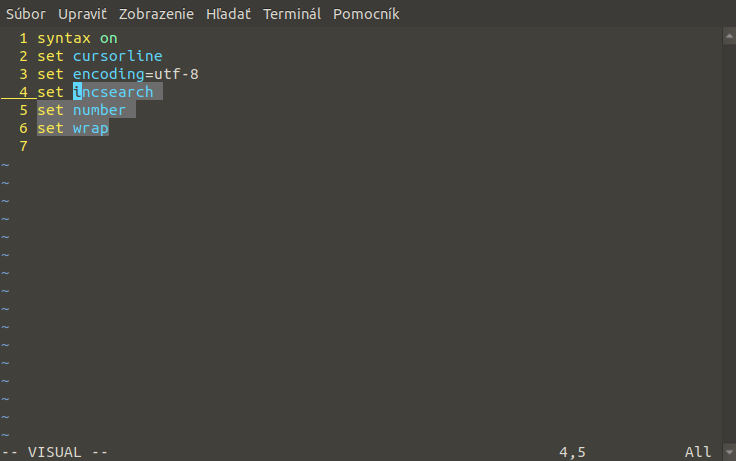
Jak si Vim osvojit pořádně
Osvojení editurou Vim je potřebné věnovat poměrně hodně času, protože ovládání Vimu je od ostatních běžně používaných editorů zásadně odlišné. Zvládnutí režimů, příkazů a klávesových zkratek tedy vyžaduje cvičení na textu, nebo nejlépe přímo v praxi.
Všechny zmíněné režimy, příkazy a klávesové zkratky si můžete vyzkoušet i v přepracovaném interaktivním návodu, který je instalován spolu s editorem Vim. Stačí pustit příkaz vimtutor (ne v editoru Vim, ale v příkazovém řádku), který v editoru Vim zobrazí text v řeči instalovaného operačního systému:
vimtutorTéž interaktivní návod, ale ve webovém prohlížeči můžeme absolvovat díky otevřenému projektu na adrese openvim.com. Hravou formu výuky zvolil projekt vim-adventures.com, čímž Vim ještě víc přiblížil začátečníkům.
Shrnutí
Textový editor Vim nabízí komplexní nástroj pro profesionální práci s textem. Často ho používají programátoři či systémoví administrátoři. V tomto návodu jsme nabídli rychlý základní přehled možností editoru Vim, díky kterému dokážete Vim používat i jako začátečník.